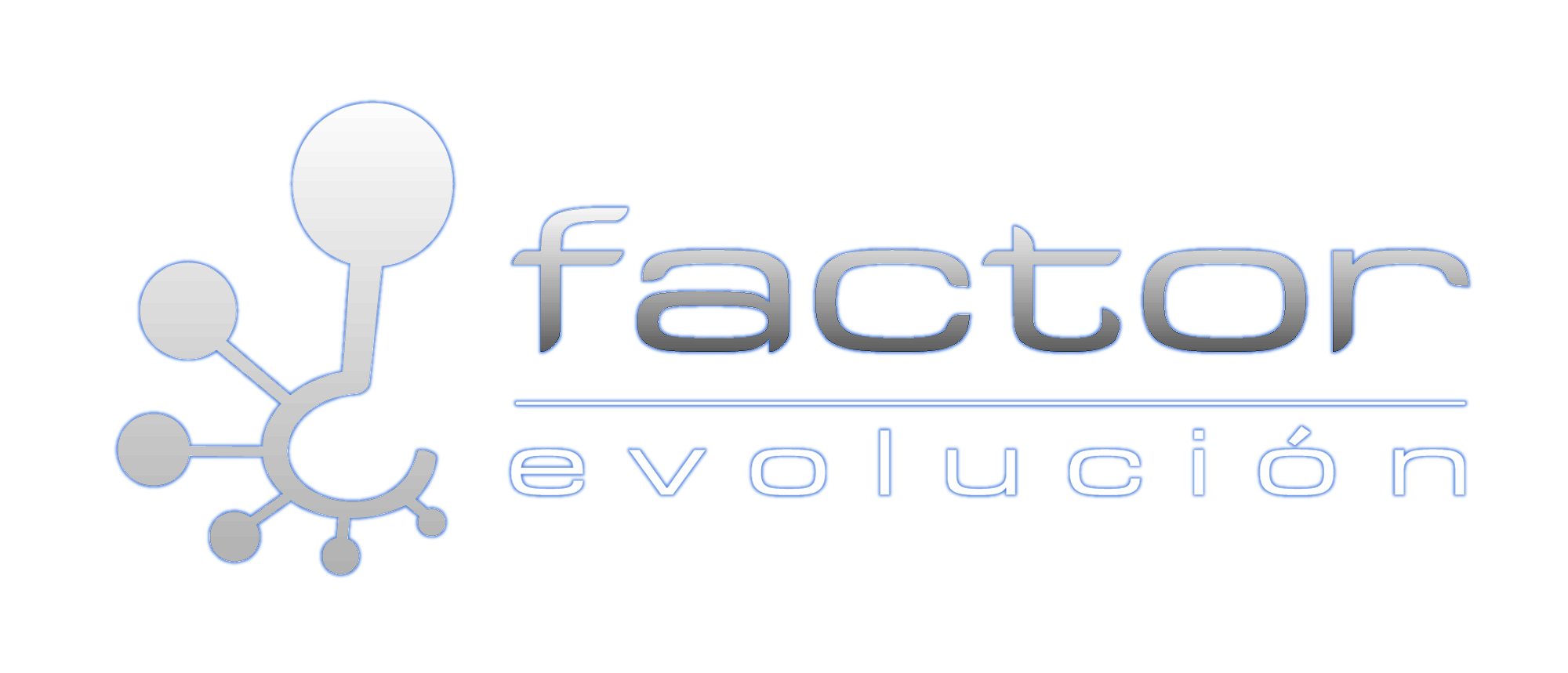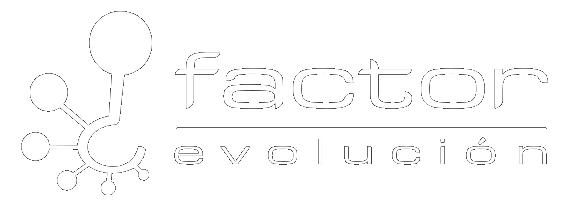Parámetros de red
La instrucción ping, nos permite enviar un paquete «echo request» a una computadora, el cual responde con otro paquete similar. Tiene el fin de saber si hay conexión entre dos computadoras o no, por ejemplo:
ping www.google.com
PING www.google.com (74.125.227.50) 56(84) bytes of data.
64 bytes from qro01s10-in-f18.1e100.net (74.125.227.50): icmp_seq=1 ttl=56 time=15.2 ms
64 bytes from qro01s10-in-f18.1e100.net (74.125.227.50): icmp_seq=2 ttl=56 time=9.65 ms
64 bytes from qro01s10-in-f18.1e100.net (74.125.227.50): icmp_seq=3 ttl=56 time=10.5 ms
64 bytes from qro01s10-in-f18.1e100.net (74.125.227.50): icmp_seq=4 ttl=56 time=8.37 ms
^C
--- www.google.com ping statistics ---
4 packets transmitted, 4 received, 0% packet loss, time 3004ms
rtt min/avg/max/mdev = 8.375/10.968/15.267/2.605 msNos indica que la conexión fue posible y que la computadora en este caso apuntamos hacia un nombre de dominio, nos respondió.
Mas si el resultado es semejante a:
ping 192.168.1.4
PING 192.168.1.4 (192.168.1.4) 56(84) bytes of data.
From 192.168.1.207 icmp_seq=1 Destination Host Unreachable
From 192.168.1.207 icmp_seq=2 Destination Host Unreachable
From 192.168.1.207 icmp_seq=3 Destination Host Unreachable
From 192.168.1.207 icmp_seq=4 Destination Host Unreachable
--- 192.168.1.4 ping statistics ---
4 packets transmitted, 0 received, +4 errors, 100% packet loss, time 3999ms pipe 4Significa que existieron errores en la comunicación, ya sea que nuestro sistema no ha podido alcanzar a la otra computadora debido a fallas en la comunicación, inexistencia en de la otra computadora, entre otros casos.
Red
Para visualizar las interfaces de red, entienda que una interfaz es el medio físico o virtual por el que se tiene acceso a la red, es por medio de la instrucción ifconfig que en muchos casos requerirá permisos de super usuario o root para ser ejecutada.
ifconfig
eth0: flags=4099 mtu 1500
ether 18:67:b0:ba:56:67 txqueuelen 1000 (Ethernet)
RX packets 2442807 bytes 2497004736 (2.3 GiB)
RX errors 0 dropped 0 overruns 0 frame 0
TX packets 1152062 bytes 114831255 (109.5 MiB)
TX errors 0 dropped 0 overruns 0 carrier 0 collisions 0
lo: flags=73 mtu 65536
inet 127.0.0.1 netmask 255.0.0.0
inet6 ::1 prefixlen 128 scopeid 0x10
loop txqueuelen 0 (Local Loopback)
RX packets 9745 bytes 807836 (788.9 KiB)
RX errors 0 dropped 0 overruns 0 frame 0 TX packets 9745 bytes 807836 (788.9 KiB)
TX errors 0 dropped 0 overruns 0 carrier 0 collisions 0
wlan0: flags=4163 mtu 1500
inet 192.168.1.207 netmask 255.255.255.0 broadcast 192.168.1.255
inet6 fe80::1a67:b0ff:fea5:394a prefixlen 64 scopeid 0x20
ether 18:67:b0:a5:39:4a txqueuelen 1000 (Ethernet)
RX packets 1819943 bytes 1841863862 (1.7 GiB)
RX errors 0 dropped 2 overruns 0 frame 0
TX packets 762499 bytes 89299743 (85.1 MiB)
TX errors 0 dropped 0 overruns 0 carrier 0 collisions 0Loopback (lo) es una interfaz especial que le permite a la computadora hacer conexión entre ella. Por convención se le asigna el número IP 127.0.0.1 y el nombre localhost.
Si no aparece el estado de una interfase Ethernet, eth0 siendo la primera de ellas, el dispositivo de la tarjeta no está instalado en el kernel, debido a que no viene compilado en el núcleo de instalación o no se cargó el módulo en el paso «Detección del hardware de red» durante la instalación con el CD o DVD.
La instrucción lspci, despliega en pantalla todos los dispositivos PCI con los que cuenta la computadora, su relevancia radica en que nos permite determinar dispositivos en específico, por ejemplo:
lspci
...
00:02.0 VGA compatible controller: Intel Corporation 3rd Gen Core processor Graphics Controller (rev 09)
00:16.0 Communication controller: Intel Corporation 7 Series/C210 Series Chipset Family MEI Controller #1 (rev 04)
00:1a.0 USB controller: Intel Corporation 7 Series/C210 Series Chipset Family USB Enhanced Host Controller #2 (rev 04)
00:1b.0 Audio device: Intel Corporation 7 Series/C210 Series Chipset Family High Definition Audio Controller (rev 04)
...Podemos saber nuestro controlador de Ethernet con lspci y la instrucción grep
lspci | grep -i ethernet
02:00.0 Ethernet controller: Realtek Semiconductor Co., Ltd. RTL8101E/RTL8102E PCI Express Fast Ethernet controller (rev 05)En el caso de la wlan el procedimiento es muy semejante
lspci | grep -i wireless
01:00.0 Network controller: Qualcomm Atheros AR9485 Wireless Network Adapter (rev 01)NOTA: Algo importante a mencionar que cada computadora cuenta con su propio hardware así que las salidas de las instrucciones pueden ser diferentes.
La siguiente tabla contiene una lista de los módulos de dispositivos de red T1/T3 más frecuentes:
| Módulo | Descripción |
|---|---|
| 3c59x | 3Com 3c590/3c900 series (592/595/597) Vortex/Boomerang |
| 8139too | RealTek RTL-8129/8130/8139 PCI Fast Ethernet |
| b44 | Broadcom 440x/47xx ethernet |
| bnx2 | Broadcom NetXtremeII |
| dl2k | DL2000/TC902x-based Gigabit Ethernet |
| eepro100 | EtherExpressPro/100 |
| forcedeth | nForce Ethernet (nVidia) |
| ipg | IP1000 Gigabit Ethernet |
| natsemi | National Semiconductor DP8381x series PCI Ethernet |
| r8169 | Realtek 8169 gigabit Ethernet |
| sis190 | SiS190/SiS191 gigabit Ethernet |
| sis900 | SiS 900/7016 PCI Fast Ethernet |
| tg3 | Broadcom Tigon3 |
| typhoon | 3Com 3cr990 series Typhoon |
| via-rhine | VIA Rhine |
| e1000 | Intel PRO/1000 Gigabit Ethernet |
| e1000e | Intel PRO/1000 PCI-Express Gigabit Ethernet |
La sección de módulos se ve más adelante.
En cualquier caso si carga su módulo de red, puede necesitar, reiniciar sus redes, para ello puede hacer un
service networking restartservice network-manager restartParámetros de Red
hostname
El archivo /etc/hostname, es el nombre que tiene la computadora para los demás dispositivos de la red.
cat /etc/hostname
ubuntuServerEn caso de que se requiera puede ser modificado con nano/vi/vim o algún otro editor de texto llano, es importante mencionar que para que los cambios sufran efecto deberá reiniciarse los servicios de red con la siguiente instrucción.
service networking restarthosts
El proposito del archivo /etc/hosts es resolver los hostnames que no pueden ser resueltos de otra forma. Este archivo también puede emplearse para resolver hostnames en pequeñas redes sin un servidor DNS. En lugar de escribir toda la red en la que se encuentra la computadora, con este archivo se podrá especificar la dirección IP del dispositivo loopback (127.0.0.1) con el nombre que se colocó al instalar el sistema o bien en CentOS es locahost.localdomain
cat /etc/hosts
ubuntuServerIP dinámico (DHCP)
Si la red está detrás de un servidor DHCP, que asigna los parámetros de la red de forma automática, el archivo varía según la distrubución.
Para el caso de distribuciones basadas en Debian (Ubuntu) éste archivo es el /etc/network/interfaces y su configuración para la IP dinámica sería algo así:
cat /etc/network/interfaces
# This file describes the network interfaces available on your system
# and how to activate them. For more information, see interfaces(5)
# The loopback network interface auto lo iface lo inet loopback
# The primary network interface auto eth0 iface eth0 inet dhcpLa primera interfaz loopback (lo) es una interfaz especial que permite hacer conexiones internas. Esta no debería modificarse bajo ningún motivo.
La segunda interfaz definida es eth0, que corresponde a la primera interfaz Ethernet.
Para distribuciones basadas en Red Hat (CentOS), su archivo de configuración se encuentra en /etc/sysconfig/network-scripts/ifcfg-eth0 y luce así:
cat /etc/sysconfig/network-scripts/ifcfg-eth0
TYPE="Ethernet"
BOOTPROTO="dhcp"
DEFROUTE="yes"
PEERDNS="yes"
PEERROUTES="yes"
IPV4_FAILURE_FATAL="no"
IPV6INIT="yes"
IPV6_AUTOCONF="yes"
IPV6_DEFROUTE="yes"
IPV6_PERRDNS="yes"
IPV6_PEERROUTES="yes"
IPV6_FAILURE_FATAL="no"
NAME="eth0"
UUID="bd180bef-cd47-4b96-b4e1-7c374f770f3f"
DEVICE="eht0"
ONBOOT="yes"IP estática
Se le llama dirección IP estática a la IP asignada de forma manual por el usuario o por medio de un servidor de red con base en la Dirección MAC del cliente.
Para el caso de sistemas basados en Debian, el archivo /etc/network/interfaces se muestra como:
more /etc/network/interfaces
# The loopback network interface auto lo iface lo inet loopback
# The primary network interface auto eth0 iface eth0 inet
static address 192.168.2.10
netmask 255.255.255.0
network 192.168.2.0
broadcast 100.10.2.255
gateway 192.168.2.1En sistemas basados en Red Hat como CentOS el archivo de configuración se separa según la tarjeta de red, el siguiente ejemplo es para la tarjeta de red eth0 o enp0s3:
cat /etc/sysconfig/network-scripts/ifcfg-eth0
DEVICE="eth0:0"
BOOTPROTO="static"
HWADDR=20:89:84:c8:12:8a
NM_CONTROLLED="no"
ONBOOT="yes"
TYPE="Ethernet"
IPADDR=192.168.0.108
NETMASK=255.255.255.0
GATEWAY=192.168.0.1
DNS1=8.8.8.8
DNS1=8.8.4.4La entrada address (para sistemas basados en Debian) y network (para sistemas basados en Red Hat) corresponde a la dirección IP de la computadora y debería ser único.
La entrada netmask corresponde a la máscara de red y es la que define el rango de IPs de la red local. Para una red de clase C esta debería tener el valor 255.255.255.0 lo que define el rango de 0 a 255 en el último dígito de direcciones IP de la red local.
Las entradas network y broadcast casi siempre corresponden a la primera y última dirección IP.
La entrada gateway define la dirección IP del computador que funciona como ruteador (pasarela) de la red local y es quizás el parámetro más importante después de nuestra dirección IP de la computadora.
Estos archivos pueden ser editados con vi/vim/nano.
nano /etc/network/interfacesvim /etc/network/interfacesDespués de cada modificación es necesario reiniciar el servicio de red. Puede hacerse por medio de cualquiera de las siguientes formas.
/etc/init.d/networking restartservice networking restartsystemctl restart networkingCon la herramienta ping puede hacer pruebas de conexión, después de cada reinicio.
El archivo de configuración resolv.conf
Desde el man page de resolv.conf
«El resolver es un conjunto de rutinas de la biblioteca C, que proporciona acceso al Sistema de Nombres de Dominio de Internet (DNS). El archivo de configuración del resolver contiene información que es leída por las subrutinas cada vez que un proceso le reclama. El archivo está diseñado para ser fácilmente comprensible y contiene una lista de palabras claves con valores que proporcionan diferentes tipos de información del resolver.»
«En un sistema correctamente configurado este archivo puede no ser necesario. El único servidor de nombres a consultar será la máquina local; el nombre de dominio se determina a partir del nombre del host y la ruta de búsqueda de dominio se construye a partir del nombre de dominio.»
El archivo de configuración se encuentra en /etc/resolv.conf y debería decir algo así,
nameserver 8.8.8.8
nameserver 8.8.4.4
en caso de que aparezca el parámetro search este deberá ser el dominio de la red local. La entrada nameserver define la dirección IP del servidor de DNS, en este ejemplo se está empleando los de Google. El servicio de networking suele reescribir estos valores de forma automática.
Al igual requiere reiniciar el servicios de red en caso de ser modificado este archivo.